Non è possibile chiudere le applicazioni sul vostro iPhoneXS/XR/X o iPad senza il tasto “home”?
Sappiamo tutti che la riprogettazione della serie X di iPhone cambia il modo in cui facciamo un sacco di cose, come raggiungere Siri, aprire il Control Center, anche spegnere il telefono, tutto diverso. E tutte le cose di cui abbiamo bisogno per ri-imparare!
Una lezione inaspettata è che il nostro solito metodo per forzare la chiusura di un’applicazione non sembra funzionare su iOS 11 e sull’iPhone X/XS/XR e sul nuovo modello di iPad (senza pulsanti Home.) Quindi come si chiudono le applicazioni sul vostro iPhone X Series o iPad senza pulsante Home?
Glossario
Informazioni sulle applicazioni di chiusura forzata su iPhone e iDevices
Apple consiglia di forzare la chiusura di un’applicazione solo se è necessario riavviarla o se l’applicazione si blocca o non funziona in altro modo.
La chiusura delle applicazioni non migliora le prestazioni del dispositivo, a meno che un’applicazione non si comporti male. Le app che vedete nel vostro App Switcher sono in uno stato di sospensione e in genere non consumano nessuna delle risorse del vostro dispositivo.
Tuttavia, a seconda delle impostazioni, alcune applicazioni vengono eseguite in background se è stato attivato il refresh dello sfondo.
Apple sostiene che la chiusura forzata di un’app non migliora la durata della batteria. Infatti, chiudere le app inutilmente può in realtà prosciugare la batteria perché iOS deve ricaricare l’app.
Nessun pulsante Home, nessun problema!
Quando abbiamo avuto l’ormai defunto Home Button, è stato facile come un doppio tap on e strisciare sull’anteprima dell’app una volta che l’app specifica è stata localizzata.
Su youriPhone X Series o su un iPad più recente, la routine è un po’ diversa: prima premi e tieni premuta la Barra dei gesti in basso e poi passa il dito verso l’alto per rivelare tutte le tue schede di anteprima dell’app nel tuo App Switcher.
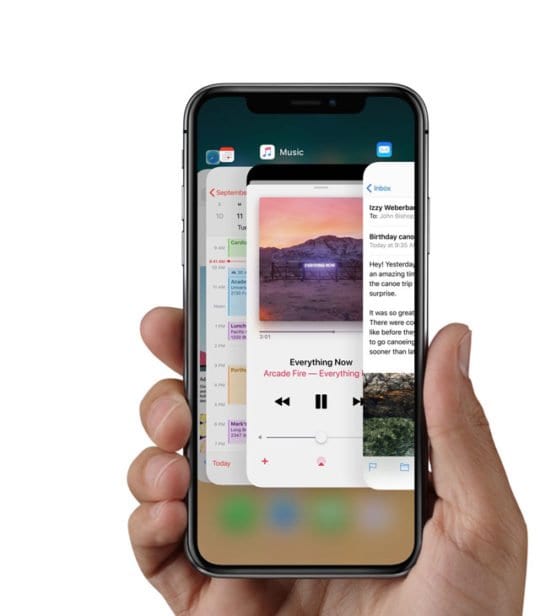
Per chi usa iOS 12 e superiori, le cose sono tornate alle origini!
- Su un iPhone o un iPad senza tasto Home dalla schermata Home, strisciare verso l’alto dal fondo dello schermo e fare una leggera pausa al centro dello schermo per aprire lo switcher delle applicazioni
- Scorrere a destra o a sinistra per individuare l’app che si desidera chiudere
- Passare il dito sull’anteprima dell’applicazione per chiuderla
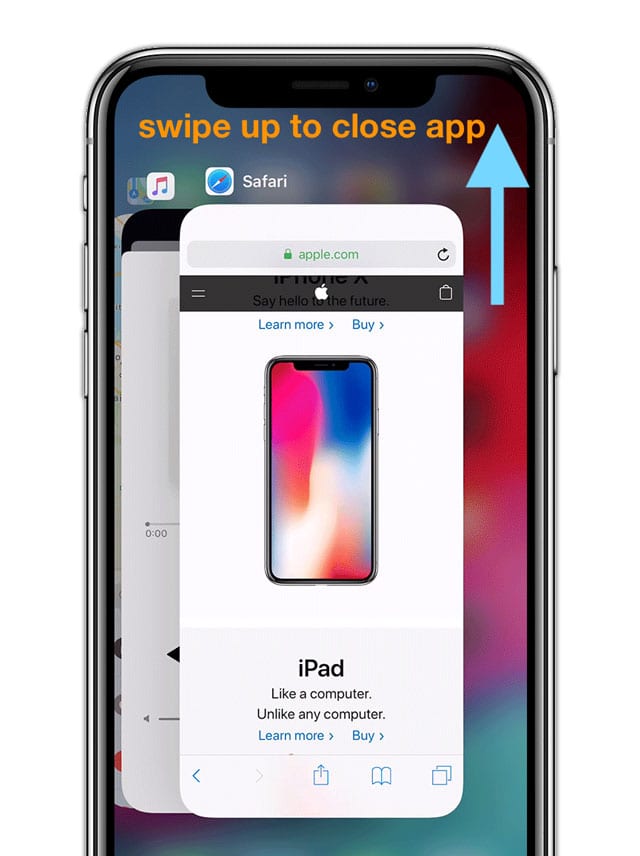
Alcune persone ci dicono che hanno bisogno di aggiungere in una breve presa dopo aver strisciato dal basso verso il centro del loro schermo per invocare lo switcher delle applicazioni.
Usando iOS 11?
Se il vostro iPhone o iPad senza tasto home utilizza iOS11, è necessario toccare e tenere premuto l’anteprima dell’app e poi toccare il segno meno per chiudere l’app.
-
- Aprire il proprio App Switcher. Scorrere verso l’alto dalla barra dei gesti in basso e mettere in pausa mentre il dito sta ancora facendo pressione sul display. Le carte App dovrebbero popolarsi. Basta passare il dito su di esse e individuare l’app che si desidera chiudere
- Toccare con forza . Tenere premuto (o toccare e tenere premuto) l’anteprima dell’app fino a quando nell’angolo appare un simbolo rosso meno (-)
- Ora chiudi l’applicazione. Toccare il segno meno per chiudere OPPURE passare il dito sulla scheda di anteprima dell’app
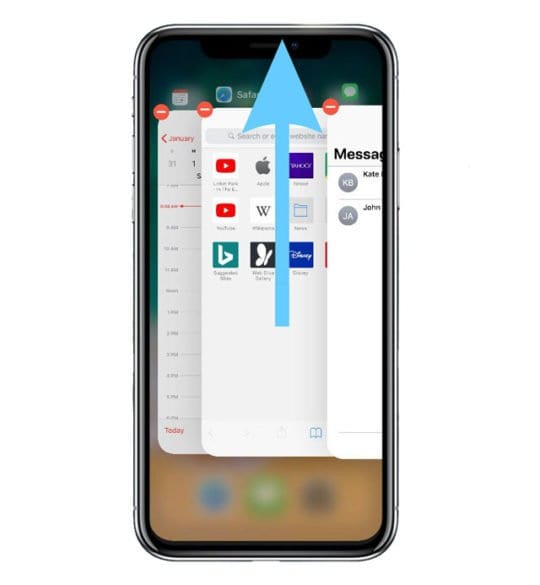
Purtroppo, molte persone con i modelli di iPhone X ci dicono che non funziona. Invece, vengono reindirizzati alla schermata iniziale, non è proprio quello che volevano!
Ecco lo Scoop per forzare la chiusura delle applicazioni sul tuo iPhone o iPad (senza tasto home) Utilizzando iOS 11
Ci vuole un tocco di forza! È necessario forzare il tocco (o toccare e tenere premuto) fino a quando le piastrelle di anteprima dell’app mostrano l’icona meno (-) nell’angolo, quindi strisciare verso l’alto per chiudere.
Quando basta strisciare verso l’alto senza forzare il tocco, l’iPhone o l’iPad senza il tasto “home” vi rimanda alla schermata iniziale. Sì, questa è un’altra regolazione Apple e come altre (Control Center?) a cui sicuramente ci vuole un po’ di tempo per abituarsi. 
La Apple dice che il salto in su e la pausa fanno la stessa cosa di un tocco forzato, quindi se non avete fortuna con un metodo, provatene un altro!
Come passare da un’applicazione all’altra su iPhone e iPad senza Home Buttons
Passare da un’applicazione all’altra su un iPhone della serie X o successiva o su un iPad di modello più recente:
- Passare il dito dal basso verso il centro dello schermo e tenerlo premuto fino a quando non si vede l’App Switcher
- Scorrere a sinistra o a destra per trovare l’app che si desidera utilizzare
- Toccare l’app
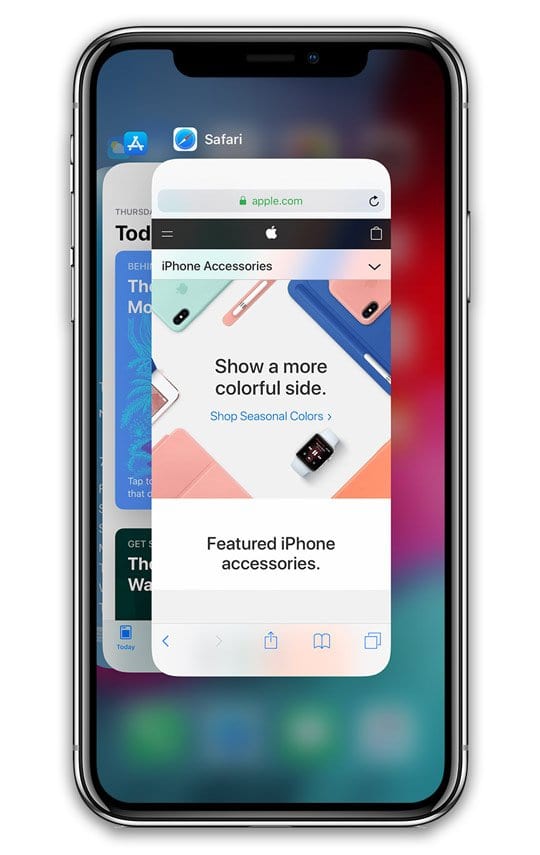
Scorrere a sinistra o a destra sul bordo inferiore
Un altro modo per passare da un’applicazione a un telefono della serie X di iPhone (XS/XR/X) o iPad senza tasto home è quello di scorrere a sinistra o a destra lungo il bordo inferiore dello schermo, appena sotto la barra dei gesti di Home. 
Questa azione ti fa scorrere attraverso tutte le tue applicazioni aperte. Un tocco da sinistra a destra porta all’ultima app usata in precedenza e un tocco da destra a sinistra porta a tutte le app.
Ricordati di camminare con cautela!
La chiusura delle app non dovrebbe mai essere la vostra routine. Quando si dispone di un’app non rispondente o problematica, chiuderla in questo modo (una chiusura forzata) è accettabile e forse addirittura necessaria.
Ma se si chiudono le app nella speranza di risparmiare ore e ore di autonomia della batteria, non funziona! Quando non viene utilizzata, la maggior parte delle app è in uno stato di sospensione, occupando poche o nessuna risorsa. Quindi forzare la chiusura e la riapertura delle app può in realtà consumare più energia!
Se la batteria è la vostra preoccupazione, è molto meglio spegnere l’applicazione in background refresh, utilizzare la modalità a basso consumo e seguire queste altre strategie di risparmio della batteria.
La cosa migliore per il vostro iPhone e iPad
Se poteste fare una sola cosa per conservare a lungo il vostro telefono iPhone X Series o il nuovo iPad, vi consigliamo di spegnere almeno una volta alla settimana. Questo è un arresto completo! 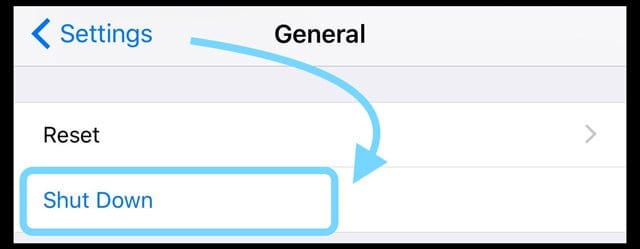
Usare le impostazioni ; Generale; Spegnere o premere a lungo uno dei pulsanti del volume e il pulsante laterale insieme e tenerlo premuto per alcuni secondi. Poi basta semplicemente “far scorrere per spegnere” come qualsiasi altro iPhone.
<
